word2016中如何设置每节的尾注编号重新从1开始
来源:网络收集 点击: 时间:2024-02-12【导读】:
我们在word中可以给文本插入尾注,对文本做进一步说明。在插入尾注时,可以按章节插入,如果按章节插入尾注后,我们希望每个章节的尾注都从1重新开始编号,下面就介绍一下设置方法。工具/原料moreword2016方法/步骤1/9分步阅读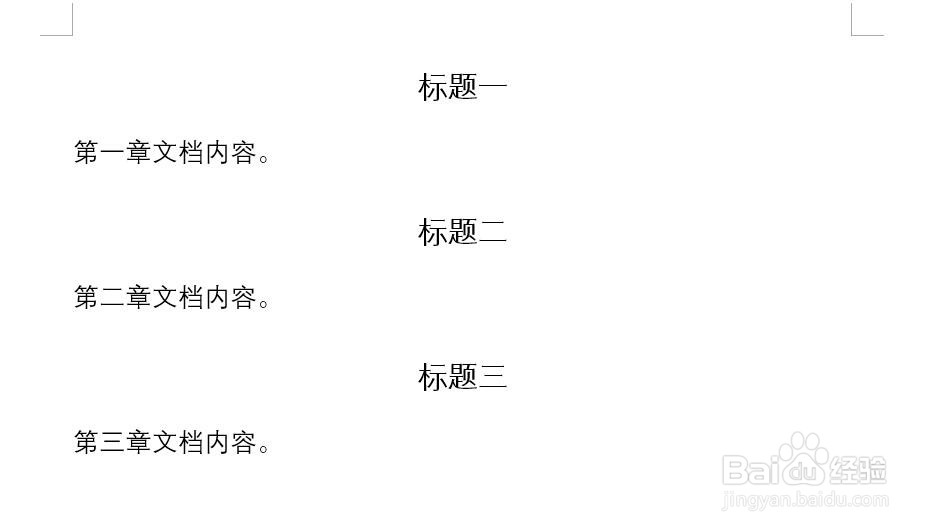 2/9
2/9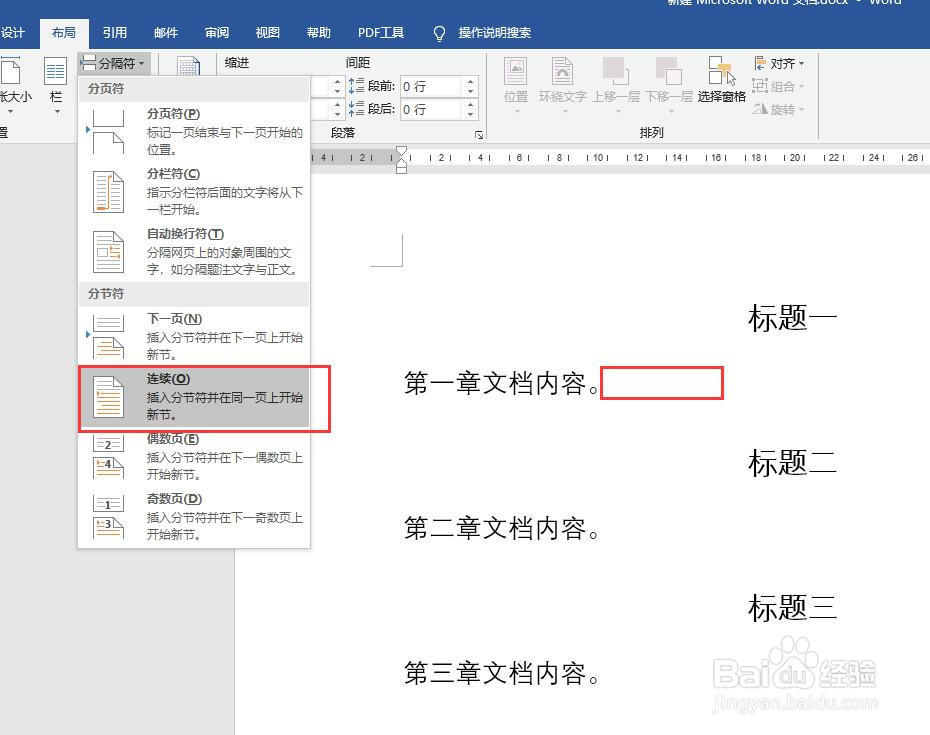 3/9
3/9 4/9
4/9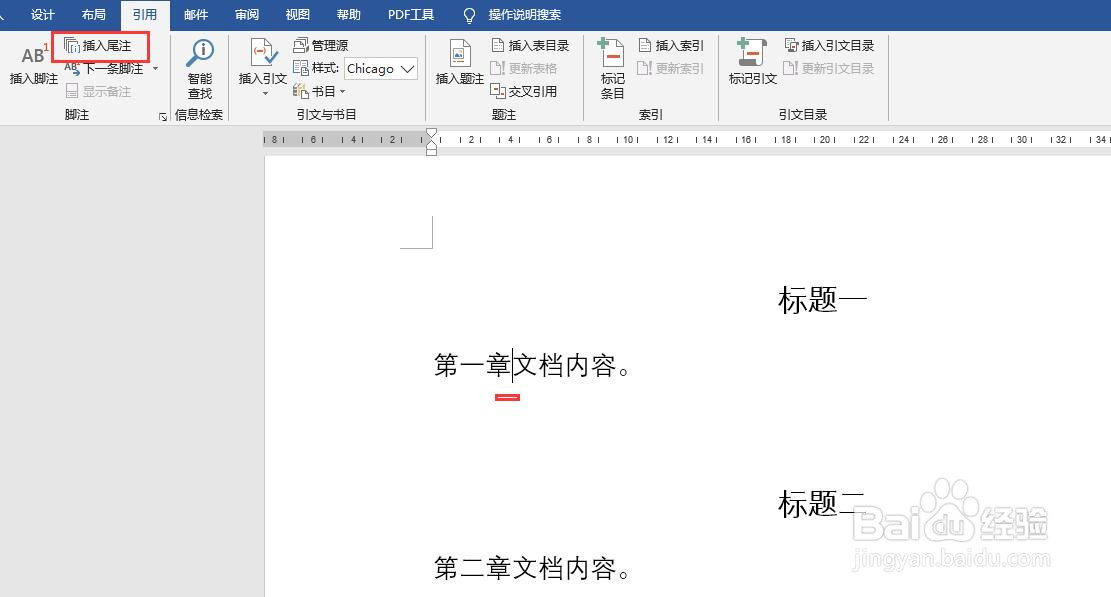 5/9
5/9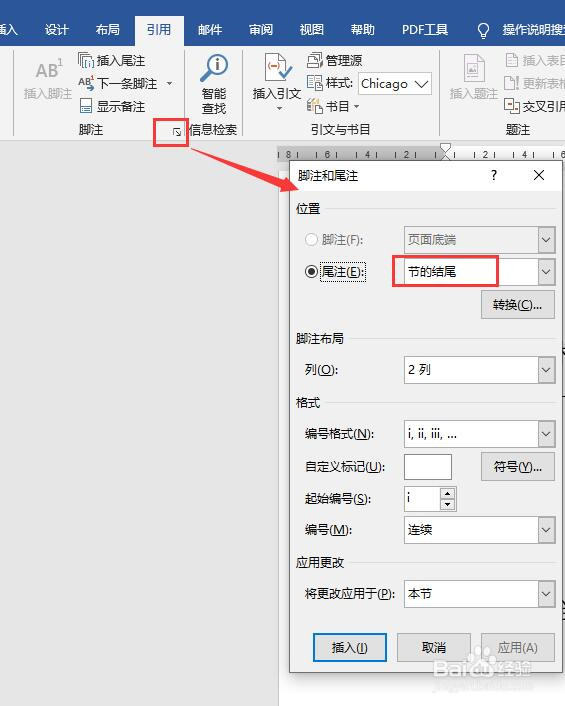 6/9
6/9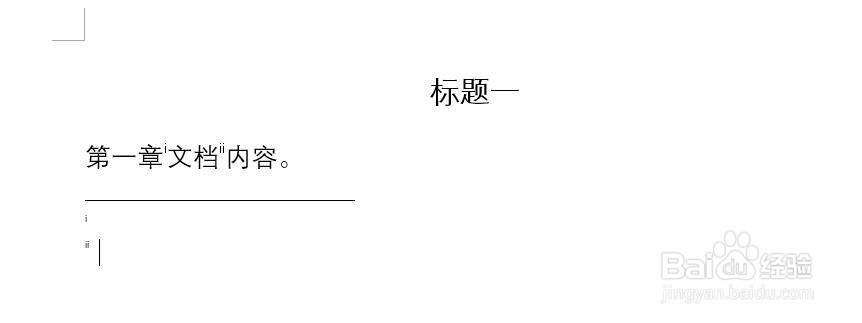 7/9
7/9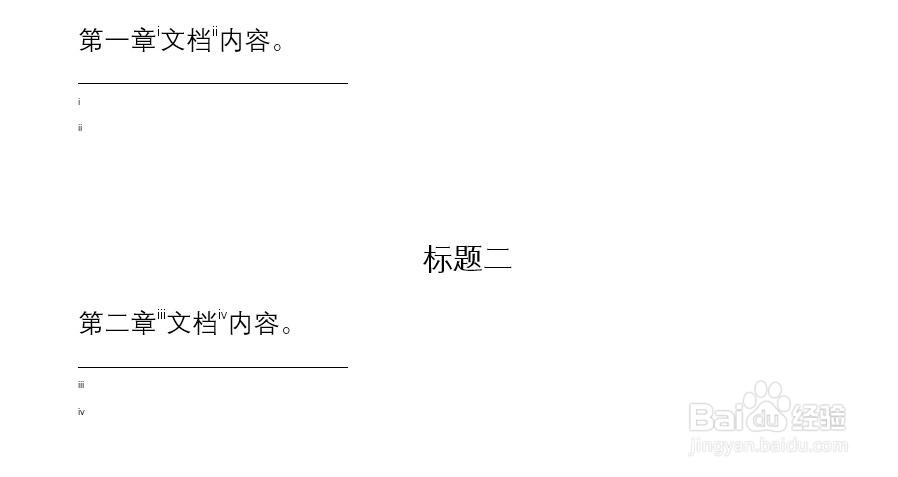 8/9
8/9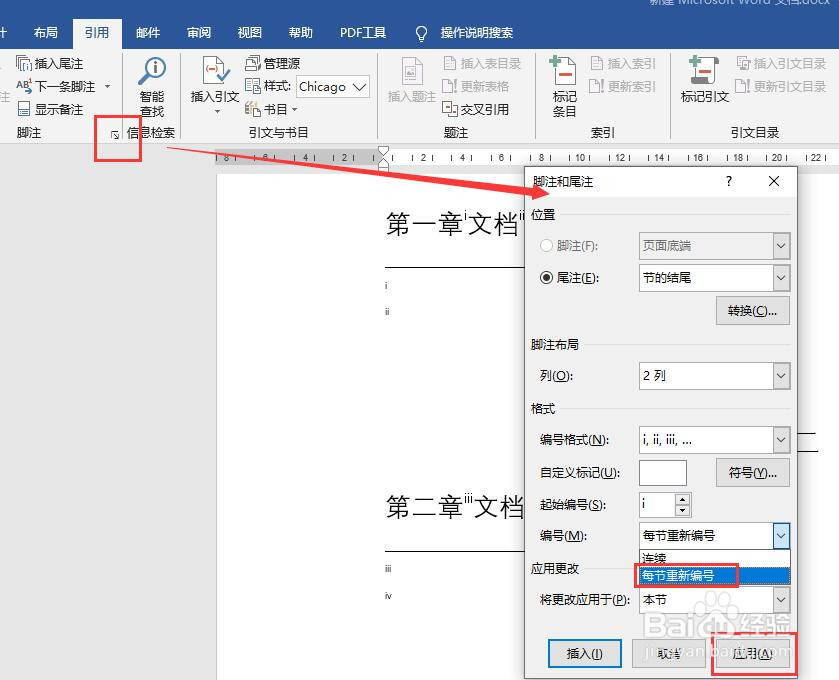 9/9
9/9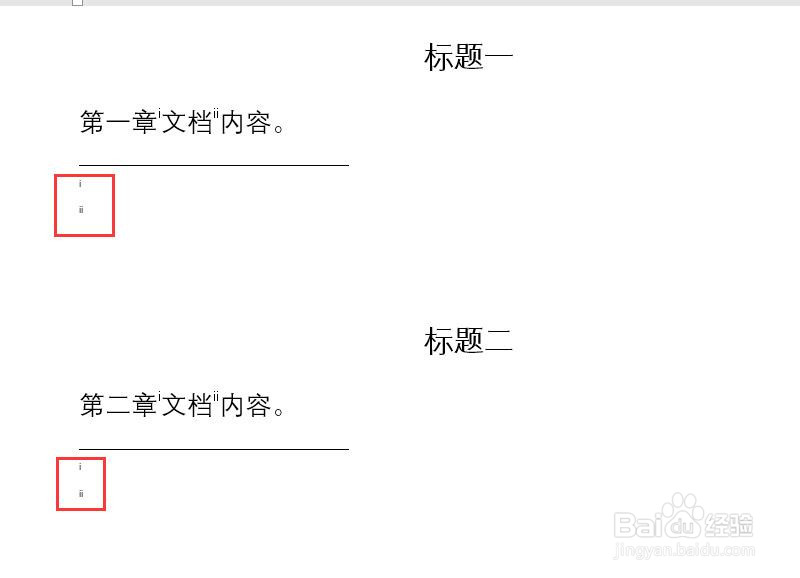 WORD章节尾注节后尾注编号
WORD章节尾注节后尾注编号
新建一个word2016文档,打开文档后输入一些章节内容文本。
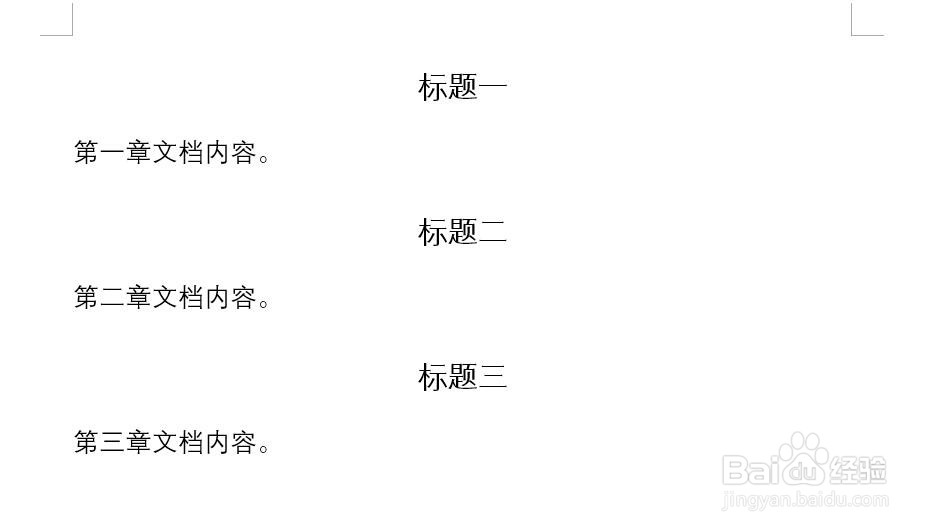 2/9
2/9如需按章节插入尾注,需要对文档分章节插入分节符。鼠标放置到章节末尾,点击菜单栏中【布局】,点击【分隔符】,选择分节符-连续。
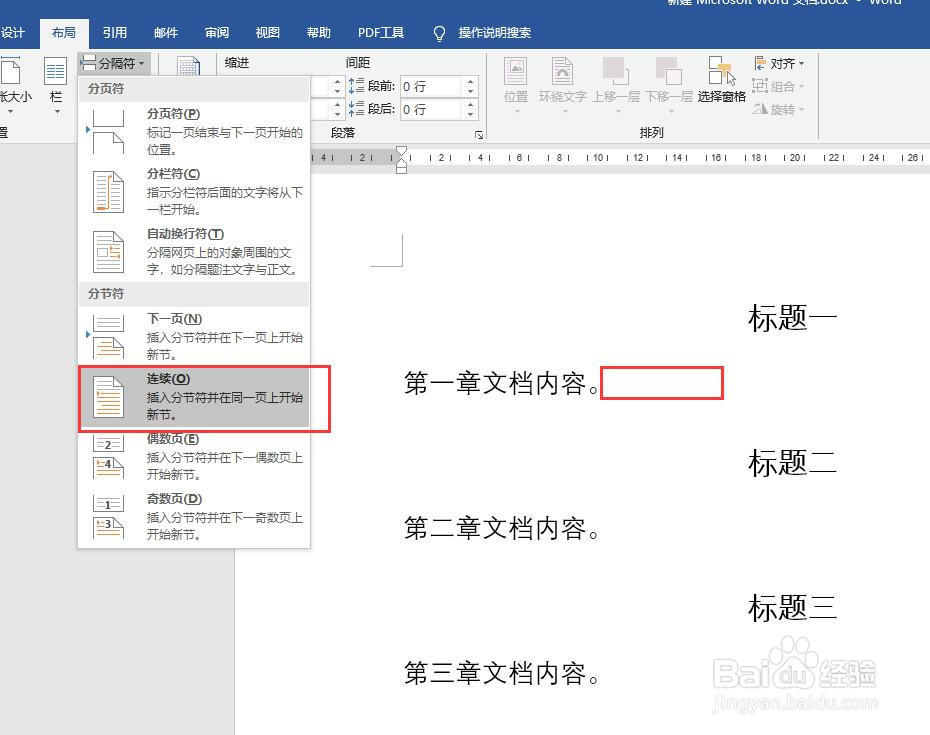 3/9
3/9同样的方法,在第二章后插入连续分节符。显示符号标记,查看分隔符情况。
 4/9
4/9鼠标置于文本后,点击菜单栏中【引用】,点击【插入尾注】。
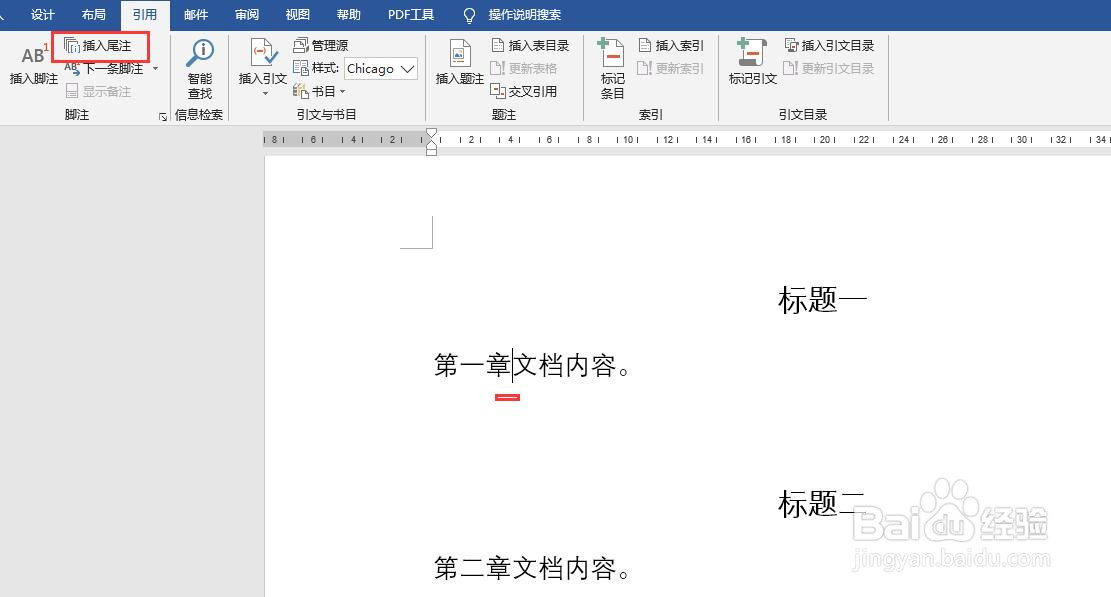 5/9
5/9点击【引用】选项卡中脚注右下角标记按钮,弹出脚注和尾注对话框,尾注位置选择为“节的结尾”。
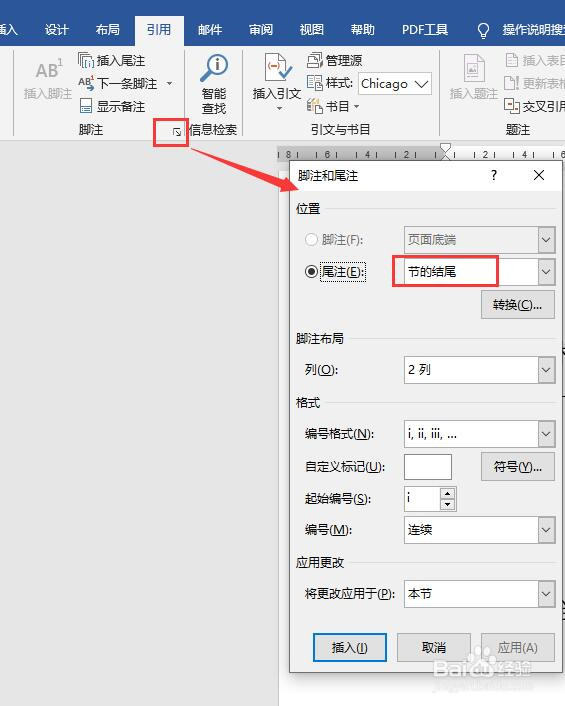 6/9
6/9第一章文本插入尾注后效果如图所示。
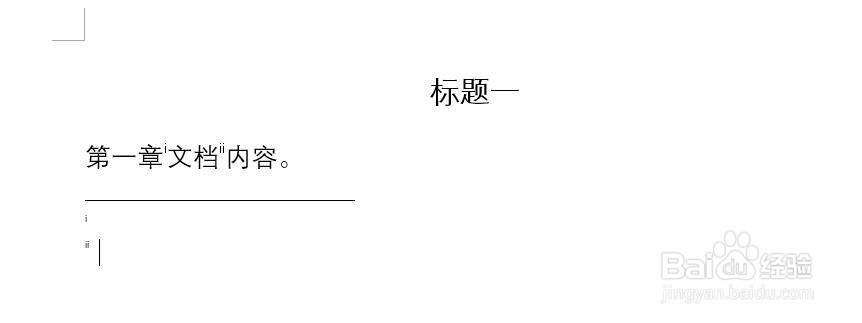 7/9
7/9同样的方法,鼠标置于第二章文本后面,点击引用中插入尾注,插入几个尾注,如图所示,尾注编号是在第一章尾注后连续编号的。
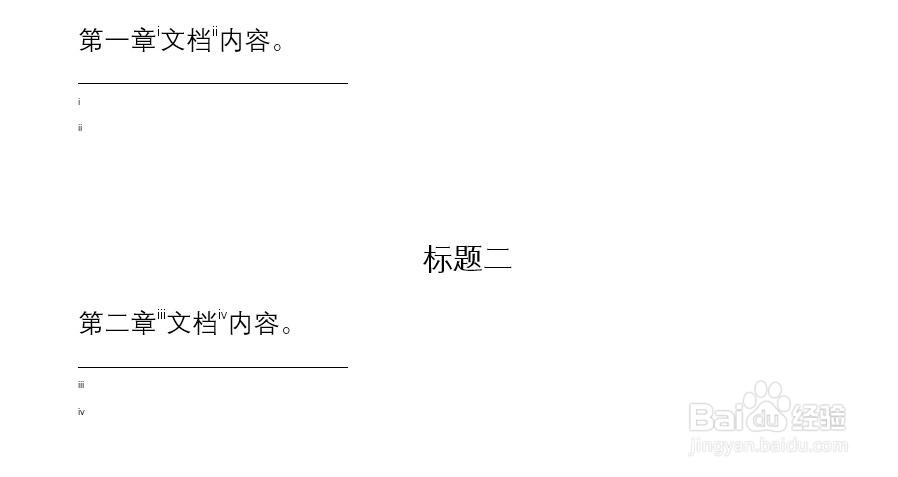 8/9
8/9再次点击【引用】选项卡中脚注右下角的标记按钮,打开脚注和尾注对话框,选择格式下的编号为“每节重新编号”。点击应用按钮。
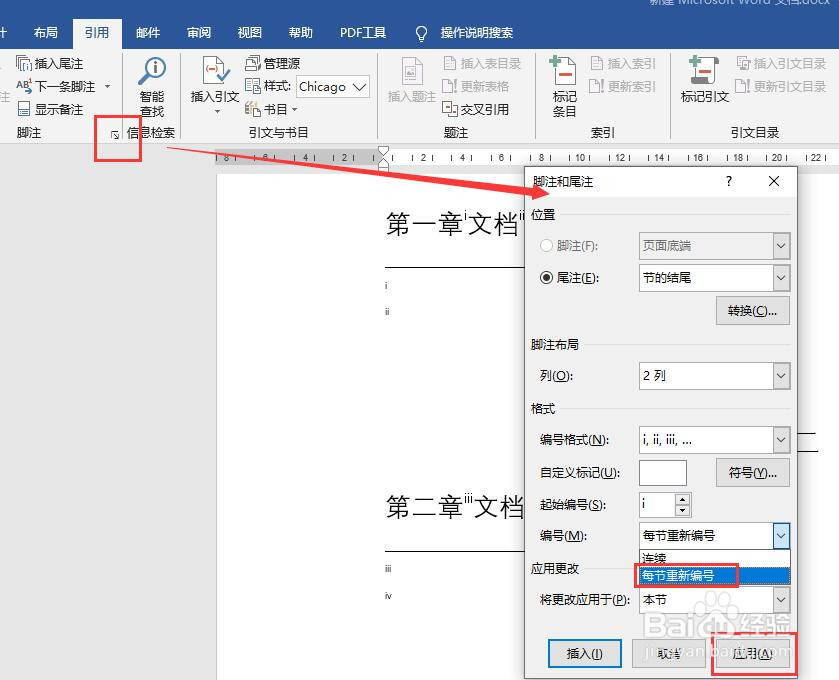 9/9
9/9回到页面查看尾注编号格式,发现每个章节的尾注都是从1开始重新编号的。
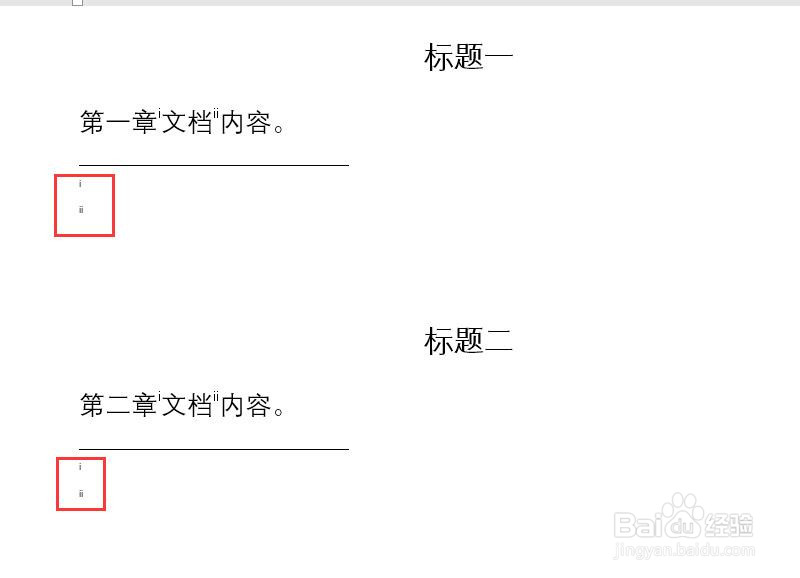 WORD章节尾注节后尾注编号
WORD章节尾注节后尾注编号 版权声明:
1、本文系转载,版权归原作者所有,旨在传递信息,不代表看本站的观点和立场。
2、本站仅提供信息发布平台,不承担相关法律责任。
3、若侵犯您的版权或隐私,请联系本站管理员删除。
4、文章链接:http://www.1haoku.cn/art_27310.html
上一篇:彩虹岛:怎么进行一转
下一篇:AI中怎么做减去顶层形状的效果
 订阅
订阅